ChatGPT tinklo klaida? 13 būdų, kaip tai išspręsti!
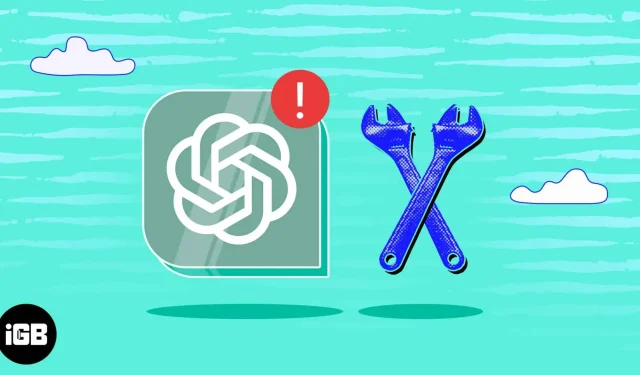
ChatGPT yra galingas AI kalbos modelis, kuris šiuo metu dažnai naudojamas įvairiose organizacijose ir lygiuose. Tačiau jį naudodami daugelis vartotojų, įskaitant mane, susidūrė su tinklo problemomis. Šios klaidos vargina ir trukdo normaliam modelio veikimui. Laimei, grįžau su geriausiais sprendimais, kaip ištaisyti „ChatGPT“ tinklo klaidą.
Kas sukelia „ChatGPT“ tinklo klaidą?
„ChatGPT“ lengva pasiekti iš „Mac“, „iPhone“ ar „Apple Watch“. Tačiau tinklo klaidos yra dažna problema. Tam yra daug priežasčių, tačiau tarp dažniausiai pasitaikančių priežasčių yra lėtas interneto ryšys, serverio nutrūkimai arba didelė paklausa.
Galite slinkti žemyn straipsniu, kad išsamiai išnagrinėtumėte galimas šios problemos priežastis ir sprendimus.
13 sprendimų, kaip ištaisyti tinklo klaidas „ChatGPT“.
- Patikrinkite, ar neveikia „ChatGPT“ serveris
- Iš naujo įkelti „ChatGPT“.
- Patikrinkite savo interneto ryšį
- Atsijunkite ir prisijunkite prie „ChatGPT“.
- Perjunkite į kitą naršyklę, įrenginį ar tinklą
- Venkite ilgų užklausų
- Išvalyti naršymo duomenis ir slapukus
- Pakeiskite DNS serverį
- Iš naujo nustatyti DNS
- Patikrinkite, ar nėra VPN plėtinių
- Praneškite apie problemą OpenAI
- Gaukite „ChatGPT+“ prenumeratą
- Kiti bendri pataisymai
Naudojant toliau aprašytus paprastus ir nesudėtingus metodus, „ChatGPT“ tinklo klaidų taisymas gali būti paprastas.
1. Patikrinkite, ar neveikia „ChatGPT“ serveris.
Jei naudodamiesi „ChatGPT“ susiduriate su tinklo klaida, pirmiausia turite apsilankyti „ Open AI“ būsenos puslapyje ir patikrinti dabartinę serverių būseną. Tai leis jums nustatyti, ar problema yra atskirta nuo jūsų ryšio, ar kiti vartotojai taip pat nutrūksta.
2. Iš naujo įkelkite „ChatGPT“.
„ChatGPT“ paleidimas iš naujo gali padėti, jei platformoje kyla tinklo problemų. Tai galite padaryti paspausdami Cmd (⌘) + R klavišus arba spustelėdami naršyklės iš naujo įkėlimo mygtuką. Bus iš naujo įkeltas puslapis ir atnaujintas tinklo ryšys, o tai gali išspręsti problemą.
3. Patikrinkite interneto ryšį
Interneto ryšio patikrinimas yra dar vienas galimas sprendimas, kaip ištaisyti „Mac“ „ChatGPT“ tinklo klaidą, kai randami ilgi atsakymai. Norėdami patikrinti interneto ryšio problemas ir šalinti tinklo klaidas, galite atlikti kelis veiksmus.
Iš pradžių rekomenduojama atidaryti žiniatinklio naršyklę ir apsilankyti svetainėje, kad įsitikintumėte, jog interneto ryšys veikia tinkamai. Taip pat galite patikrinti, ar „Wi-Fi“ veikia jūsų „Mac“, ir įvertinti, ar yra aktyvus interneto ryšys, kai „Mac“ yra prijungtas prie „Wi-Fi“.
4. Atsijunkite ir prisijunkite prie „ChatGPT“.
Jūsų ryšys su serveriais atnaujinamas ir nustatomas iš naujo kiekvieną kartą, kai prisijungiate ir atsijungiate nuo paskyros, taip užtikrinant, kad laikinos problemos bus išspręstos. Apsilankykite „ChatGPT“ svetainėje ir apatiniame kairiajame puslapio kampe spustelėkite Atsijungti.
Atsijungę palaukite šiek tiek prieš vėl prisijungdami. Jūsų sistema turės pakankamai laiko atnaujinti ir sukurti naują ryšį su serveriu per trumpą pauzę.
5. Perjunkite į kitą naršyklę, įrenginį arba tinklą.
Vienas iš greičiausių būdų išspręsti ChatGPT tinklo klaidas, kai atsakoma ilgai, yra pabandyti perjungti į kitą naršyklę, įrenginį ar tinklą. Kartais problema gali būti susijusi su dabartiniais tinklo nustatymais arba naršyklės konfigūracija, o perjungę į kitą parinktį turėtumėte galimybę apeiti problemą ir sėkmingai prisijungti prie ChatGPT.
6. Venkite ilgų užklausų
Nors „ChatGPT“ oficialiai nenurodė nei užuominos, nei atsakymo simbolių limito, siūlyčiau jį išlaikyti ne daugiau kaip 1500 simbolių. Viršijus šią ribą gali atsirasti tinklo klaidų, kurios jums bus nepatogu.
Taip pat rekomenduojama aiškiai ir glaustai įvesti savo prašymą. Laikydamiesi šio požiūrio, galite būti tikri, kad įrankis suteiks tinkamų ir praktinių sprendimų.
Bet kokia jūsų naršyklėje saugoma informacija, pvz., slapukai, talpykla ir naršymo istorija, vadinama naršyklės duomenimis. Išvalyti naršyklės slapukus ir duomenis gali būti naudinga, jei naudojant „ChatGPT“ kyla tinklo problemų.
Be to, kai slapukai sugenda arba pasensta, kartais jie gali sukelti tinklo klaidų. Jei reikia daugiau pagalbos, žr. mūsų straipsnį apie tai, kaip išvalyti slapukus ir duomenis iš „Mac“ naršyklės „Safari“.
8. Pakeiskite DNS serverį
Kita galima ChatGPT tinklo klaidos priežastis gali būti pasenęs arba netinkamai sukonfigūruotas DNS serveris. Tai galite išspręsti vadovaudamiesi mūsų straipsniu, kaip pakeisti DNS serverį „Mac“.
9. Nuplaukite DNS
Galite naudoti DNS nuleidimo metodą, kad pašalintumėte DNS įrašus iš ankstesnio apsilankymo ChatGPT svetainėje, kurie vis dar yra jūsų Mac laikinojoje saugykloje. Tai leis jums turėti visiškai naują dabartinės sesijos saugyklą ir išspręsti „ChatGPT“ tinklo klaidos problemą. Taip pat galite peržiūrėti mūsų straipsnį, kad gautumėte paprastų instrukcijų, kaip išvalyti DNS talpyklą „Mac“.
10. Patikrinkite, ar nėra VPN plėtinių
Nors VPN yra puikus įrankis siųsti interneto srautą saugiu tinklu, kartais gali kilti problemų, pvz., tinklo klaidų bandant pasiekti ChatGPT per naršyklę. Norėdami išspręsti šią problemą, turite dvi parinktis: iš naujo prisijunkite prie VPN serverio arba prisijunkite prie kito VPN.
11. Praneškite apie problemą OpenAI
Pranešti apie problemą OpenAI yra vienas iš paprasčiausių procesų sprendžiant problemas, susijusias su tinklo klaidomis. Atlikite toliau nurodytus veiksmus.
- Eikite į OpenAI pagalbos centrą .
- Ieškokite pokalbio piktogramos, esančios apatiniame dešiniajame ekrano kampe.
- Spustelėkite skirtuką „Pranešimas“ → pasirinkite parinktį „Siųsti mums pranešimą“.
- Iš galimų parinkčių sąrašo pasirinkite ChatGPT.
- Vykdykite instrukcijas, kad praneštumėte apie problemą OpenAI.
Jei naujausios ataskaitos yra teisingos, „OpenAI“ gali net sumokėti jums, kad surastumėte klaidas!
12. Gaukite „ChatGPT+“ prenumeratą
Naudotojai, užsiprenumeravę „ChatGPT+“, gauna papildomų funkcijų ir palaikymo, įskaitant prieigą prie specialios palaikymo komandos, kuri gali padėti išspręsti technines problemas, pvz., tinklo klaidas. Taip pat galite pasiekti išskirtinį turinį, pagerinti kalbos apdorojimą ir pagreitinti atsako laiką naudodami patobulintą versiją.
Planą galima lengvai atnaujinti apsilankius „ChatGPT“ svetainėje → spustelėjus „Atnaujinti į „Plus“ → pasirinkus „Atnaujinti planą“ → vadovaudamiesi ekrane pateikiamomis instrukcijomis, kad užbaigtumėte pirkimą.
13. Kiti bendri pataisymai
- IP adreso nustatymas iš naujo: IP adreso nustatymas iš naujo gali būti naudingas sprendimas norint ištaisyti „ChatGPT“ tinklo klaidas „Mac“. Išsamias instrukcijas, kaip išspręsti šią problemą, rasite skaitydami mūsų straipsnį apie IP adreso nustatymą iš naujo „Mac“.
- Išjungti plėtinius: kartais plėtiniai gali trikdyti ryšį ir sukelti tinklo klaidų. Norėdami išjungti plėtinius savo žiniatinklio naršyklėje, tiesiog eikite į naršyklės pavadinimą meniu → Pasirinkti plėtinius → išjungti visus šiuo metu aktyvius. Kai tai padarysite, pabandykite dar kartą pasiekti „ChatGPT“, kad sužinotumėte, ar tinklo klaida išspręsta.
- Iš naujo paleiskite „Mac“. Iš naujo paleidus „Mac“, įrenginys gali iš naujo nustatyti visas laikinas sistemos klaidas, kurios gali sukelti tinklo klaidą. Norėdami iš naujo paleisti „Mac“, meniu juostoje spustelėkite „Apple“ logotipą () → pasirinkite Paleisti iš naujo.
- Atnaujinkite „macOS“: „ChatGPT“ tinklo klaidą taip pat galima išspręsti atnaujinus „MacOS“ į naujausią versiją. Tai darydami galite būti tikri, kad turite naujausius saugos naujinimus, klaidų pataisymus ir našumo patobulinimus. Norėdami tai padaryti, tiesiog vadovaukitės mūsų straipsnyje pateiktomis instrukcijomis, kaip atnaujinti „MacOS“ „Mac“ kompiuteryje.
DUK
Taip, labai tikėtina, kad „ChatGPT“ negali prisijungti prie savo serverių dėl jūsų naudojamos VPN paslaugos. Jei susiduriate su šia problema, galite pabandyti naudoti kitą VPN savo „Mac“.
Galite palaukti, kol serveris vėl prisijungs, arba pranešti apie problemą „ChatGPT“ palaikymo tarnybai.
Taip, pasenusi operacinė sistema gali sukelti „ChatGPT“ tinklo klaidą „Mac“.
Jei „Mac“ sistemoje „ChatGPT“ tinklo klaidą sukelia tik konkretus „Wi-Fi“ tinklas, gali kilti problemų su pačiu tinklu. Norėdami patikrinti, ar problema išlieka, pabandykite prisijungti prie kito „Wi-Fi“ tinklo arba naudokite laidinį interneto ryšį.
Ate! ChatGPT tinklo klaida!
Dėl savo gebėjimo padėti sprendžiant įvairias problemas, ChatGPT turi didelį potencialą tolesnei plėtrai. Tikimės, kad jūsų arsenale yra aukščiau išvardytų sprendimų. Dabar galite iš karto susidurti su „ChatGPT“ tinklo klaida „Mac“. Tačiau, jei vis dar susiduriate su kitomis problemomis, susijusiomis su „ChatGPT“ ar bet kuriuo kitu „Apple“ ekosistemos įrenginiu, palikite komentarą ir aš mielai jums padėsiu.



Parašykite komentarą